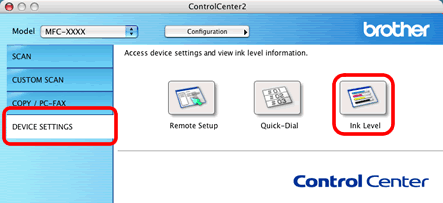MFC-820CW
FAQ et Diagnostic |
Y a-t-il un moyen de visualiser la quantité d'encre restante ?
Vous pouvez contrôler le niveau d'encre soit en utilisant Configuration à distance, Status Monitor (Status Monitor et Configuration à distance sont installés automatiquement lors de l'installation de MFL-Pro Suite) soit à partir du panel de contrôle. Référez-vous aux instructions suivantes pour contrôler le niveau d'encre.
1.Contrôlez le niveau d'encre à partir de l'application Configuration à distance
*Pour les utilisateurs de Windows® :
-
Cliquez sur Démarrer->Tous les programmes ->Brother->MFL-Pro Suite MFC(DCP)-XXXX->ControlCenter2.
-
Une boîte de dialogue de ControlCenter2 similaire à celle de l'illustration est automatiquement lancée.
-
Cliquez sur CONFIGURATIONS DE L"APPAREIL dans les options de gauche.
-
Cliquez sur le bouton Configuration à distance. Cliquez sur Maintenance dans les options en bas à gauche.
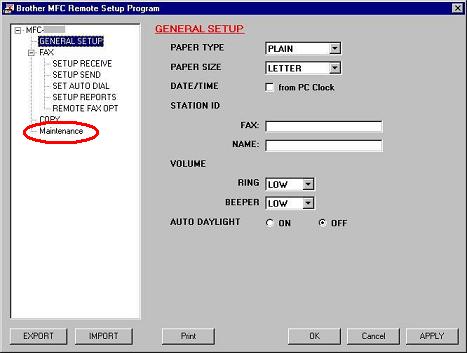
(Les copies d'écran varient selon la version)
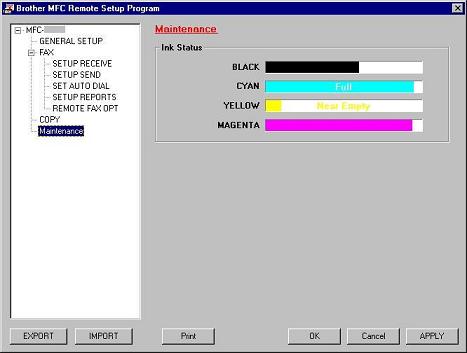
(Les copies d'écran varient selon la version)
*Pour lesutilsateurs de Mac OS® X:
-
Cliquez sur Finder/MacintoshHD/Bibliothèque/Printers/Brother/Utilities/ControlCenter.
-
Une boîte de dialogue de ControlCenter2 similaire à celle de l'illustration ci-contre est automatiquement lancée.
-
Clicquez sur CONFIGURATIONS DE L'APPAREIL dans les options de gauche.
-
Cliquez sur le bouton Configuration à distance.
-
Cliquez sur Maintenance dans les options en bas à gauche.
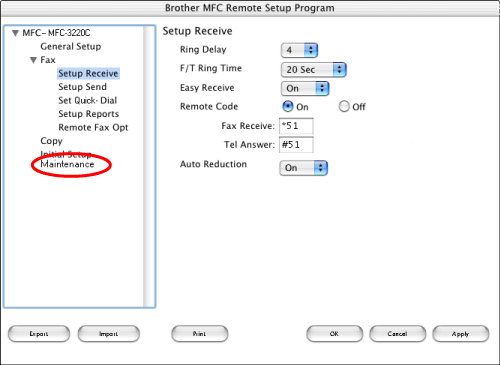
(Les copies d'écran varient selon la version)
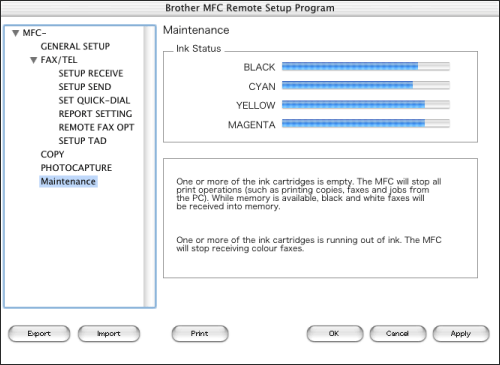
(Les copies d'écran varient selon la version)
2.Contrôlez le niveau d'encre à partir du panel de contrôle
- Pressez la touche Encre ou Gestion encre sur le panel de contrôle.
- Pressez les flèches de navigation haut ou bas pour sélectionner Volume d'encre et pressez OK.
-
Pressez Arrêt/Sortie.
3.Contrôlez le niveau d'encre à partir de l'utilitaire Status Monitor
*Pour les utilisateurs de Windows® :
-
Double-cliquez sur l'icône de la barre des taches.
--OU--
-
Affichez Status Monitor à partir de
Démarrer-->Tous les programes -->Brother-->MFL-Pro Suite MFC(DCP)-XXXX-->Status Monitor-->Imprimante Brother MFC(DCP)-XXXX sur votre PC.

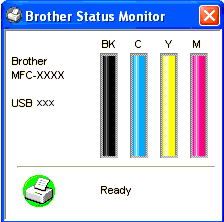
--OU--
-
Affichez Status Monitor à partir de
Démarrer-->Tous les programmes -->Brother-->MFL-Pro Suite MFC(DCP)-XXXX-->ControlCenter2 sur votre PC. Cliquez sur CONFIGURATIONS DE L'APPAREIL dans les options de gauche puis cliquez sur Niveau Encre.
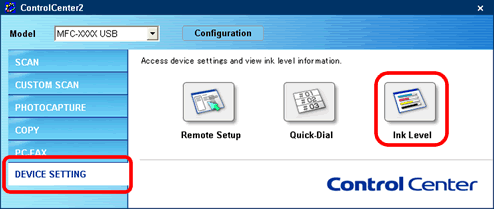
*Pour lesutilsateurs de Mac OS® X:
-
Double-cliquez sur l'icône de la barre de menu.
--OU--
-
Affichez Status Monitor à partir de
Finder/Macintosh HD/Bibliothèque/Printers/Brother/Utilities/ControlCenter sur votre Mac.

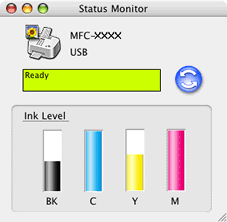
--OU--
-
Affichez Status Monitor à partir de :
Finder/Macintosh HD/Bibliothèque/Printers/Brother/Utilities/ControlCenter sur votre Mac. Cliquez sur CONFIGURATIONS DE L'APPAREIL dans les options de gauche puis cliquez sur Niveau encre.